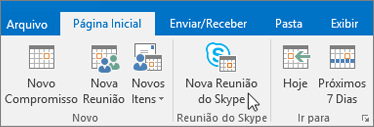Compartilhar e agendar no Skype for Business
Compartilhar sua área de trabalho ou um programa
Em uma janela de conversa ou de mensagem instantânea:
-
Selecione Compartilhar Conteúdo

-
Compartilhar Área de Trabalho para mostrar todo o conteúdo de sua área de trabalho.
-
Compartilhar uma Janela e clique duas vezes no programa ou janela que deseja exibir.
São exibidas a guia Compartilhando no momento e uma borda amarela em volta do conteúdo compartilhado.
-
-
Selecione Interromper Compartilhamento quando terminar.
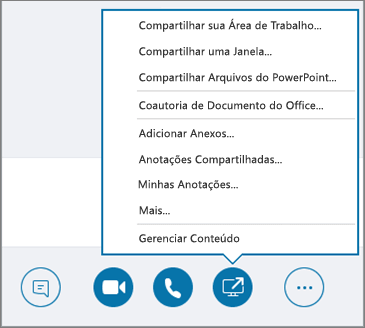
Enviar um arquivo em uma mensagem instantânea
-
Arraste o arquivo do Explorador de Arquivos para a janela da conversa, ou
-
Copie o arquivo ou imagem que deseja enviar e cole-o na janela da conversa.
Todas as pessoas na conversa receberão uma notificação, que eles podem aceitar ou rejeitar.
Enviar um arquivo quando não estiver em uma conversa
-
Selecione os contatos em sua lista.
-
Arraste o arquivo para a seleção.
Os contatos selecionados receberão uma notificação, que eles podem aceitar ou rejeitar.
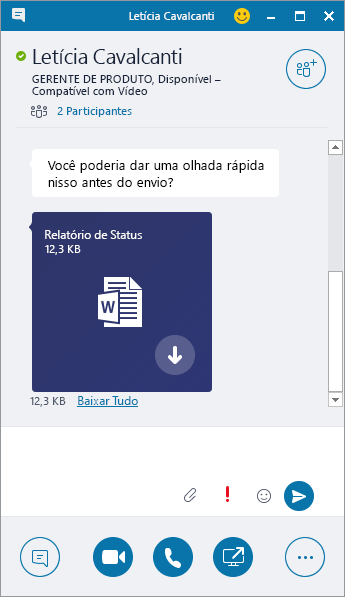
Alterar o seu status de presença
Seu status de presença é definido automaticamente com base em seu calendário do Outlook. Para alterá-lo manualmente:
-
Selecione a seta de status abaixo do seu nome.
-
Selecione o indicador de presença a exibir.
-
Para desfazer ou fazer com que o Skype para Business atualize automaticamente seu status, selecione Redefinir Status.
Para saber mais, veja Alterar seu status de presença no Skype for Business.
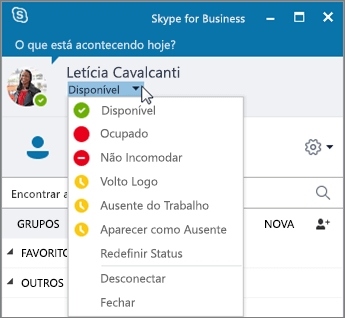
Participar de uma reunião no Skype for Business
Há várias maneiras de ingressar em uma reunião do Skype for Business:
-
Selecione o ícone Reuniões na janela do Skype for Business e, em seguida, clique duas vezes na reunião em que deseja ingressar.
-
Selecione Ingressar na Reunião do Skype em uma solicitação de reunião do Outlook.
-
Selecione Ingressar Online em um lembrete de reunião do Outlook.
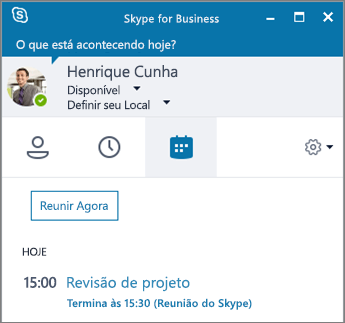
Agendar uma reunião do Skype for Business
No Outlook ou no Outlook Online:
-
Abra o calendário do Outlook.
-
Selecione Início > Nova Reunião do Skype.
-
Preencha a solicitação de reunião.
Dica: Antes de enviar a solicitação de reunião, defina opções, como quem pode ingressar diretamente na reunião e quem precisa aguardar no lobby virtual. Para saber mais, veja Configurar uma reunião do Skype for Business no Outlook